당신은 우분투 리눅스에서 Ansible 세마포어 설치를 수행하는 방법을 배우고 싶습니까? 이 튜토리얼에서, 우리는 우분투 리눅스를 실행하는 컴퓨터에 Ansible 및 Ansible 세마포를 설치하는 방법을 보여 드리겠습니다.
• 우분투 18.04
• 우분투 19.04
• 무형2.8.6
• 어수반의 세마포어 2.5.1
하드웨어 목록:
다음 섹션에서는 이 Ansible 자습서를 만드는 데 사용되는 장비 목록을 제공합니다.
위에 나열된 모든 하드웨어는 Amazon 웹 사이트에서 찾을 수 있습니다.
Ansible 관련 자습서:
이 페이지에서는 Ansible과 관련된 자습서 목록에 빠르게 액세스할 수 있습니다.
튜토리얼 Ansible - 우분투 리눅스에 설치
필요한 패키지 목록을 설치합니다.
APT 데이터베이스에 공식 Ansible 리포지토리 추가
Ansible을 설치합니다.
Ansible 버전이 설치되었는지 확인합니다.
예를 들어, 여기에 우리의 출력입니다.
이 예제에서는 IP 주소를 사용하여 컴퓨터에 Ansible을 설치했습니다: 192.168.15.13
ansible이라는 로컬 사용자 계정을 만듭니다.
SU comand를 사용하여 Ansible 사용자가 됩니다.
Ansible 사용자 계정에 SSH 키를 생성합니다.
로컬 Ansible 사용자 계정을 종료합니다.
축! 당신은 우분투 리눅스에 Ansible 설치를 완료했습니다.
튜토리얼 Ansible 세마포어 - 우분투 리눅스에 설치
필요한 패키지 목록을 설치합니다.
MySQL 데이터베이스 서비스를 설치합니다.
MySQL 명령줄에 액세스
MySQL 루트 사용자에 대한 암호 설정
Ansible 세마포어 패키지를 다운로드하여 설치하십시오.
Ansible 세마포어 설정 프로세스를 시작합니다.
Ansible 세마포어 설치 스크립트의 질문에 답하십시오.
세마포어 설치 스크립트는 JSON 파일을 만듭니다.
Semephore 설치 출력.
Ansible 세마포어 사용자 계정을 설정합니다.
Ansible 세마포르 관리를 용이하게 하기 위한 상징적인 링크를 만들고,
Ansible 세마포어 서비스를 시작합니다.
어수완 세마포 어 서비스 출력:
브라우저를 열고 Ansible 세마포어 플러스 :3000의 IP 주소를 입력합니다.
이 예제에서는 브라우저에 다음 URL을 입력했습니다.
• http://192.168.15.6:3000
Ansible 세마포웹 인터페이스를 제시해야 합니다.
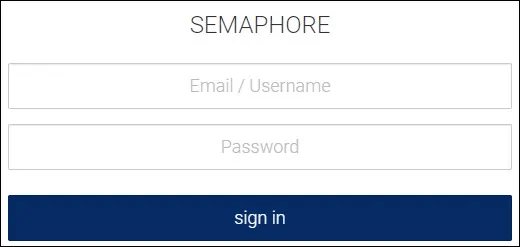
로그인 화면에서 이전에 만든 기본 사용자 이름과 기본 암호를 사용합니다.
• 기본 사용자 이름: 관리자
• 기본 암호: kamisama123
성공적인 로그인 후 Ansible 세마포어 대시보드로 전송됩니다.
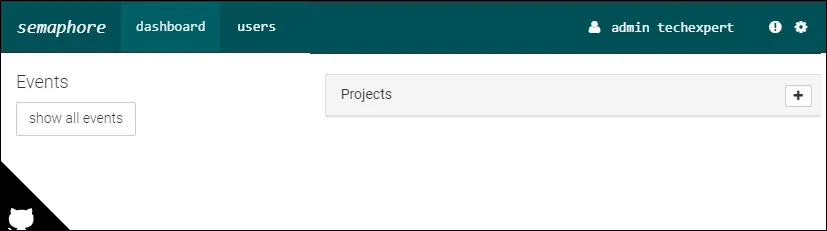
축! 당신은 우분투 리눅스에 Ansible 세마포어 설치를 완료했습니다.
